

今天跟大家分享下win10系统浏览器语言更改设置方法。如果您更改谷歌浏览器语言,大多数应用程序或浏览器更喜欢使用英语作为默认语言。
需要更改语言应用程序的用户可以参考以下方法。
在使用浏览器的过程中,在很多情况下,要安装的浏览器是默认语言的系统语言,因此需要更改浏览器的语言才能完成工作。那该怎么办?
教程/方法
浏览器语言设置:
Google 浏览器 64位V73.0正式版Google Chrome是由Google开发的网络浏览器。
官方64位V73.0版Google Chrome基于其他开源软件,包括WebKit和Mozilla,旨在提高稳定性,速度和安全性,并创建简单高效的用户界面。
谷歌Chrome 64位V73.0正式版支持多标签浏览,每个标签页在单独的运行,同时提高安全性,标签页崩溃不会导致其他标签页被关闭。
默认情况下,Google Chrome会将操作系统的区域设置配置为其用户界面UI语言。
但是,您可以随时更改它。
在Google Chrome for Windows中更改此设置的最简单方法是通过浏览器设置。
让我们开始吧。
启动谷歌浏览器,点击菜单显示三个点,然后从选项列表中选择设置。
现在向下滚动到底部页面中找到高级链接。
找到后,单击链接。
之后,如果未列出所需的语言,请单击语言按钮并选择添加语言。
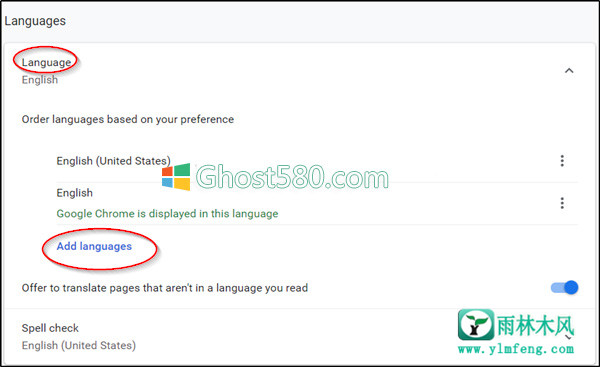
从列表当中选择需要添加的语言。
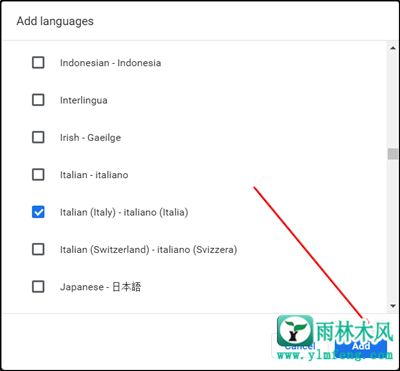
最后,选择“以此语言显示Chrome”选项标记的复选框,然后重新启动浏览器以使更改生效。
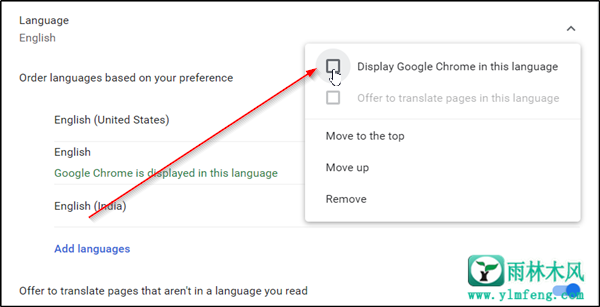
更改Firefox浏览器的用户界面语言
Firefox下载2018 Firefo浏览器,最新版本的65.0是一个非常好的在线浏览工具。
Firefox是唯一自由费的浏览器。您可以根据自己的喜好选择添加自己喜欢的功能,并创建自己的个性化浏览器。该软件还为用户提供最快,最安全的在线体验。
与Chrome不同,Firefox以前支持两种更改浏览器界面语言的选项:
- 下载并安装语言packs
- 使用所需语言的安装程序重新安装Firefox。
这两个选项都被认为不如谷歌浏览器处理的类似更改。
为什么?浏览器允许其用户直接更改界面语言,而无需安装语言包或整个浏览器。
Firefox现在已更改此设置,因为浏览器设置本身集成了语言切换选项。
要在Firefox中更改用户界面语言,请在浏览器的地址栏中加载about:preferences。
您可能知道此页面允许您根据需要重置Firefox首选项设置。
页面打开后,向下滚动到语言和外观部分。
在那里,您将找到在该语言下显示的当前界面语言。
此外,您将看到“设置覆盖”按钮以更改此设置。
如果可见,请单击“设置覆盖”以向Firefox添加其他语言。
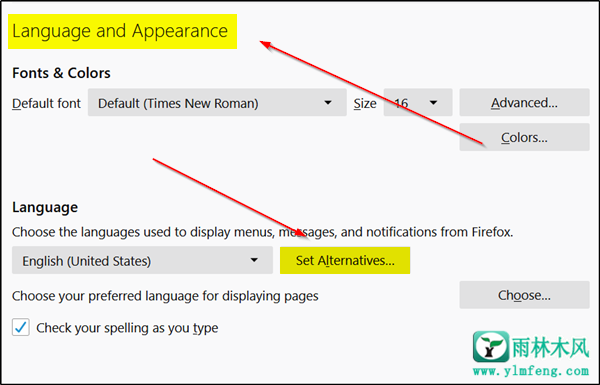
选择要添加的语言,然后选择“搜索更多语言”。
Firefox将立即开始从Mozilla中检索支持的语言列表。
单击以选择所需的语言添加并选择一种可用的界面语言,将其作为Firefox中的语言添加。
注意:要跳转到列表中的字母,只需输入语言名称的第一个字母。
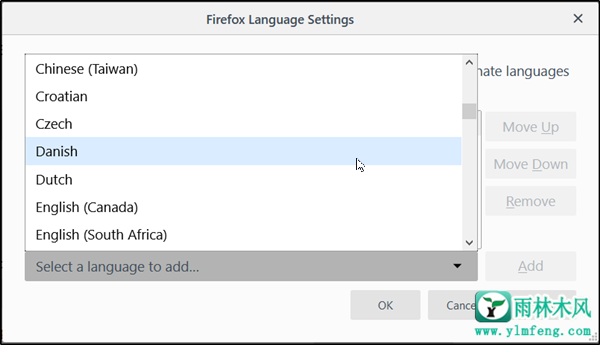
接下来,选择添加以添加语言。
您的浏览器应下载语言包并自动添加。
另外,如果字典可用于同一个字典,也会下载它。
对要添加的其他语言重复上述步骤。
确定语言顺序后,将设置应使用的优先级。
只需向上或向下移动按钮,您就可以随时更改它。
首先,intl.locale.requested首选项确定Mozilla浏览器中语言的优先级。
但是,只有在浏览器中安装了两种或更多语言时,才能看到或看到它。
最后,单击“确定”按钮以允许Firefox保存更改。
完成后,Firefox将显示重启通知。
选择应用程序并重启选项以重新启动Firefox并开始使用新的界面语言。
以上是关于win10系统浏览器语言更改设置的教程介绍,如果有需要可以按照上面的教程进行操作!
希望上面这篇文章能帮助到您!
